PS如何将暗淡图片调整为鲜艳颜色
1、打开图片。
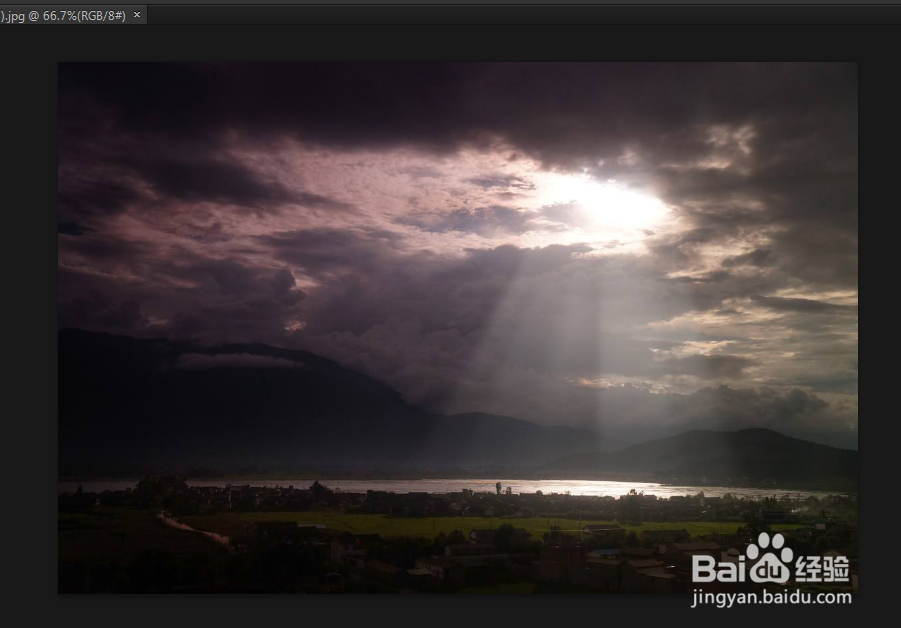
2、复制背景悦薪图层。
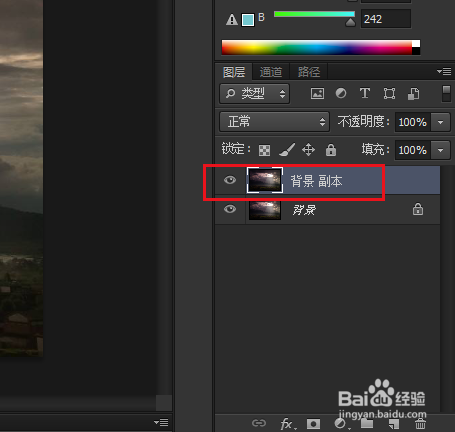
3、打开调整图层菜槐追轿单,点击曝光度。

4、弹出对话框,加大曝光度。
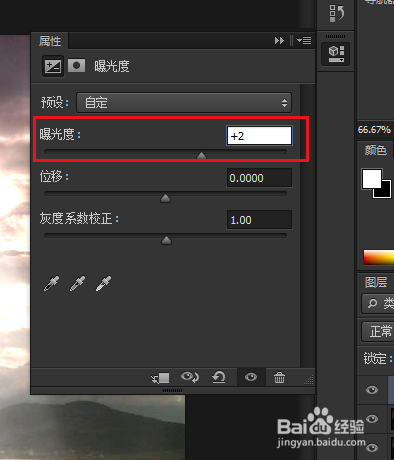
5、打开调整图层菜单,点击亮度/对比度。

6、弹出对话框,调高亮度屈槐和对比度。
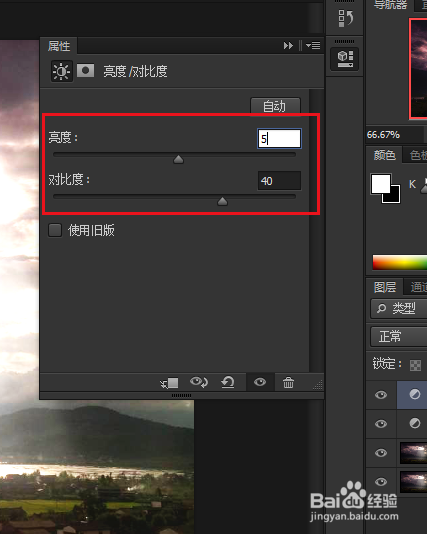
7、打开调整图层菜单,点击自然饱和度。
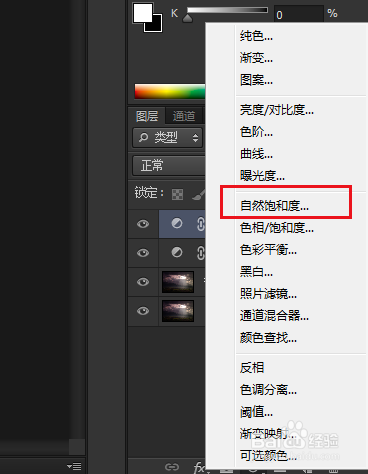
8、弹出对话框,调高自然饱和度和饱和度。
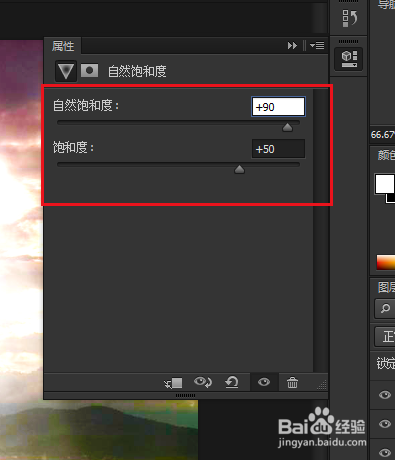
9、回到图片,颜色鲜艳了很多。

声明:本网站引用、摘录或转载内容仅供网站访问者交流或参考,不代表本站立场,如存在版权或非法内容,请联系站长删除,联系邮箱:site.kefu@qq.com。
阅读量:165
阅读量:55
阅读量:78
阅读量:80
阅读量:186